Ciel Compta : « la date n’est pas comprise dans les bornes de saisie »

Un message d’erreur rencontré sur le logiciel Ciel Auto-entrepreneur Facile 1.4, que l’on peut aussi appeler Ciel Compta AE ou Ciel Professionnel indépendant. Ce blocage peut aussi survenir sur d’autres produits Ciel.
Ce tutoriel explique comment résoudre l’erreur « La date n’est pas comprise dans les bornes de saisie » de Ciel Compta qui empêche de saisir une nouvelle facture ou un nouveau devis à la date du jour.
Message d’erreur Ciel Auto-entrepreneur Facile (Compta)
Après la saisie d’une nouvelle facture ou d’un devis, c’est-à-dire à la date du jour, un message d’erreur est affiché lorsque l’on souhaite enregistrer le document.
« La date n’est pas comprise dans les bornes de saisie. »

Une solution existe, pas intuitive mais avec une procédure facile à suivre, exposée ci-dessous.
Solution à « la date n’est pas comprise dans les bornes de saisie » de Ciel Compta
1. Tout d’abord, pour ne pas perdre la facture ou le devis en cours, il faut indiquer une date de devis ou de facture plus ancienne pour pouvoir enregistrer le document.
2. Fermer le devis ou la facture, ainsi que tous les autres écrans (onglets) ouverts dans le logiciel Ciel Auto-entrepreneur Facile ou Ciel Compta.
3. Aller dans le menu Traitements, Validation d’écritures.

4. Laisser la date proposée, c’est-à-dire environ un an avant la date du jour.

5. Confirmer la validation des écritures à cette date.

6. Il est recommandé de faire une sauvegarde préventive. Indiquer le dossier où enregistrer ce backup et valider.

7. L’opération de validation des écritures est très rapide, un message indique son bon déroulement.

8. Ensuite, retourner dans le menu Traitements, pour choisir Fin d’année.
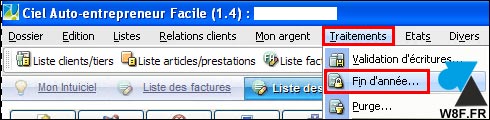
9. Avant de pouvoir clôturer l’année, il faut archiver les états. Cliquer sur chaque bouton Exécuter : Registre des achats, Livre des recettes, Livre de trésorerie, Export des lignes d’écritures.
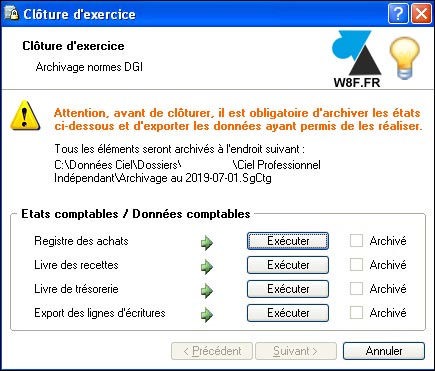
10. Une fois que tout est archivé, cliquer sur Suivant.

11. Cliquer sur Terminer pour archiver le dossier, reporter les soldes comptables et changer les dates d’exercice.

12. Un message indique que la clôture de l’exercice s’est bien déroulée.
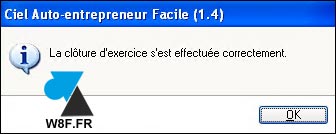
13. Optionnel, il est aussi possible de purger les anciens documents (factures, avoirs non validés, acomptes, devis).
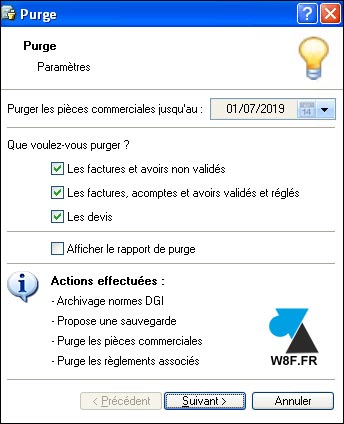
14. Maintenant, il est à nouveau possible d’effectuer un devis ou une facture à la date du jour.
Il faudra cependant refaire l’opération dans un an. Cette procédure est à appliquer chaque année, à la fin de l’exercice comptable. Il est donc recommandé de garder cette page dans vos favoris internet ou de l’imprimer pour l’archiver dans vos dossiers !


merci utile à l’instant
Nouvel exercice, nouveau traitement à faire. Chaque fois je reviens ici, merci encore !
Comme chaque année, j’oublie comment faire. Comme chaque année, je retombe sur cette page pour m’aider. Merci ! 🙂
merci je viens d’avoir le cas, bloqué au 30/06 impossible de facturer en juillet alors ce tutoriel m’a bien aidé merci 🙂